갤럭시 폴드에서 Home Up을 사용할 수 있게 되었습니다. Home Up이 처음 공개되었을 때는 갤럭시 폴드에서 사용할 수 없었는데, 업데이트 이후, 사용할 수 있게 되었습니다. 평소에 해당 기능을 사용하고 싶었던 분들은 참고하시면 좋을 것 같습니다.
Home Up 설치하기
Good Lock 앱 또는 Galaxy Store에서 Home Up을 찾아보세요. 만약, Good Lock에서 Home Up이 보이지 않는다면, 업데이트를 진행하시거나 삭제 후에 다시 설치해보시는 것을 추천해드립니다.

Home Up 설치를 진행하시면 됩니다.

Home Up 주요 기능 소개
먼저, Home Up의 기능을 사용하기 전에, 사용 중으로 변경해주세요.

저는 갤럭시 폴드의 넓은 화면을 활용하기 위해 많은 앱을 배열할 수 있도록 설정했는데요.
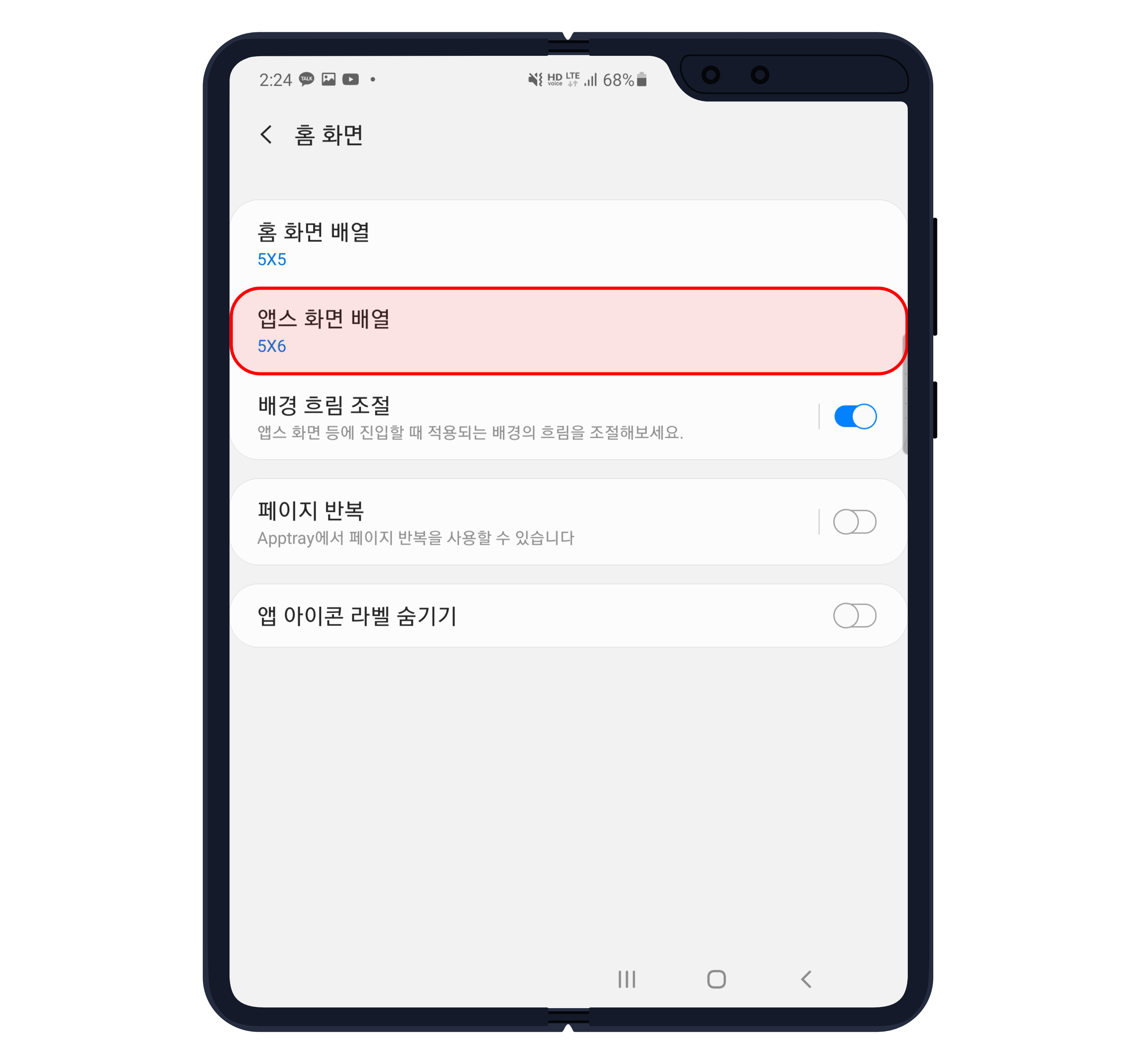
홈 화면 배열 및 앱스 화면 배열을 누르고, 원하는 배열을 설정한 후, 적용을 눌러주시면 됩니다. 조금씩 옵션을 변경해보면서 자신에게 맞는 배열을 찾아보세요.

이렇게 앱의 배열을 변경하게 되면, 기존 보다 더 많은 앱을 한 화면에 표시할 수 있게 됩니다.

또한, 폴더를 열 때, 전체 화면을 차지하는 것이 아쉬웠는데요. 폴더 설정에서 팝업 폴더를 활성화하면, 폴더 영역에서 팝업 형태로 열리게 됩니다.
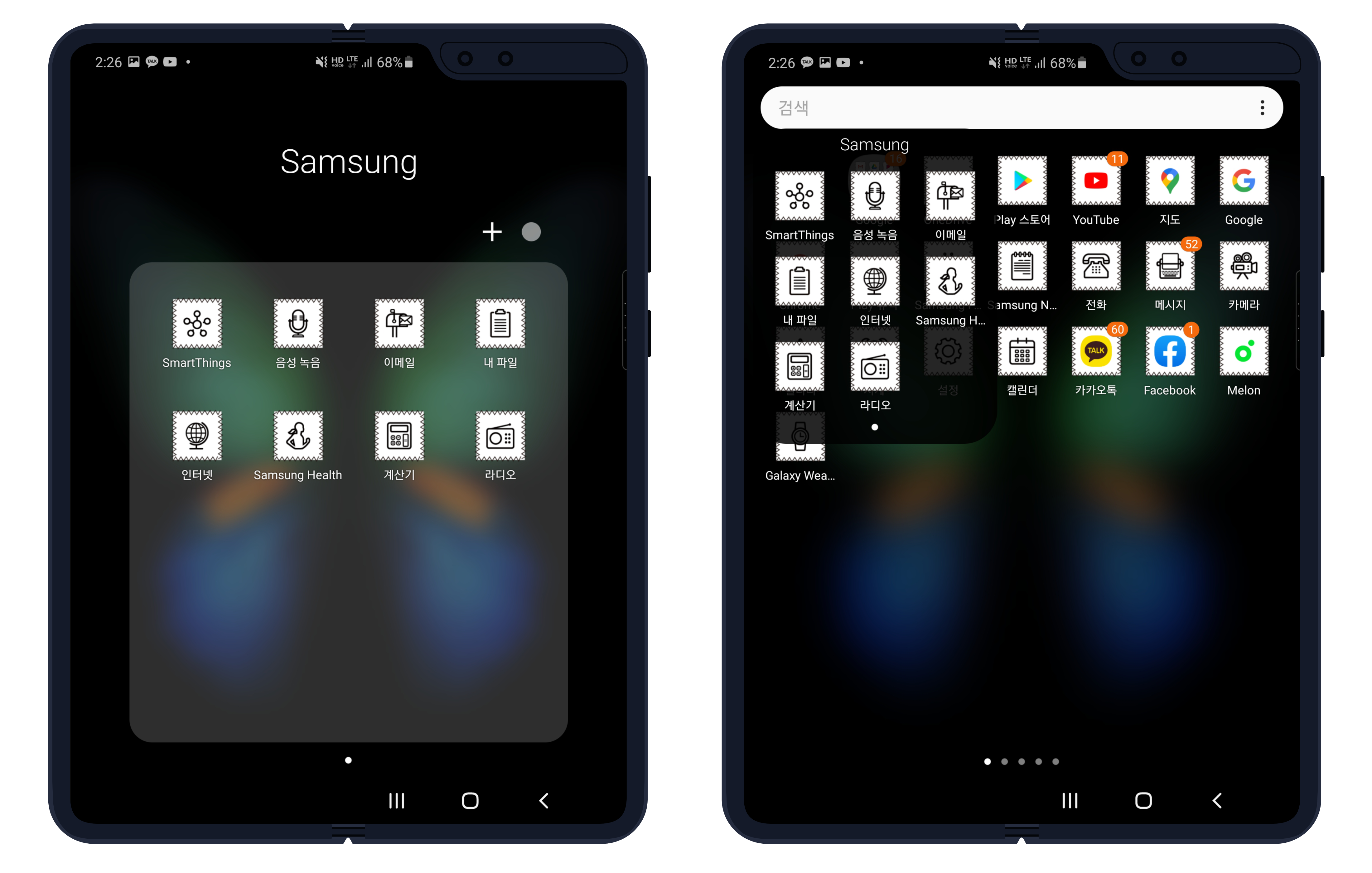
물론, 팝업 폴더 설정에서 글자의 색상 및 배경 색상, 투명도 등을 변경할 수 있습니다.

Home Up에 기능에 대해 더 궁금한 분들은 관련 글을 참고해보시는 것을 추천해드립니다.
[Home Up] 갤럭시 홈 화면 및 폴더 커스텀 방법
오늘은 삼성 Good Lock에 새롭게 추가된 Home Up 기능에 대해 소개해드리려 합니다. 홈 화면 및 폴더를 사용자에 맞게 커스텀 하여 보다 향상된 One UI Home을 경험할 수 있게 해주는데요. 앱 배열 변경��
it-talktalk.tistory.com
'안드로이드 제품 > 삼성 제품' 카테고리의 다른 글
| 갤럭시 홈 미니로 내 휴대폰 찾기 기능 사용 방법 (0) | 2020.07.13 |
|---|---|
| 맥북과 갤럭시 간의 파일 전송 방법 (0) | 2020.07.10 |
| 갤럭시 유튜브 팝업 재생 (PIP) 끄는 방법 (0) | 2020.07.08 |
| 갤럭시 카메라 영역(노치) 가리는 방법 (0) | 2020.07.07 |
| 삼성 인터넷 기본 홈페이지 설정 방법 (0) | 2020.07.06 |